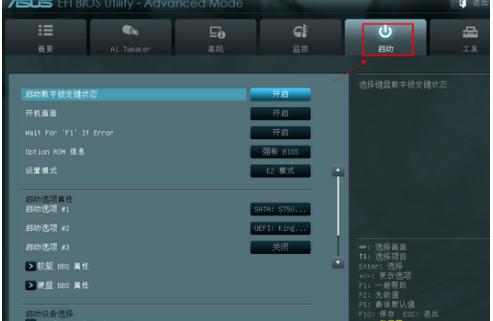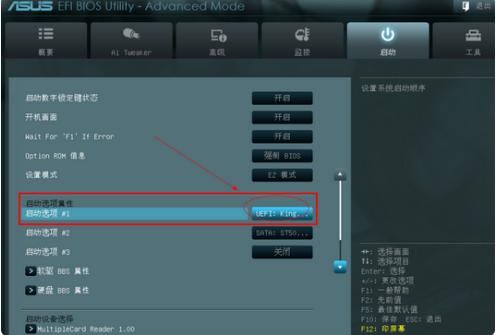華碩主板bios設置圖解,本文教您如何設置U盤打開
發布時間:2019-01-20 文章來源:xp下載站 瀏覽:
|
U盤的稱呼最早來源于朗科科技生產的一種新型存儲設備,名曰“優盤”,使用USB接口進行連接。U盤連接到電腦的USB接口后,U盤的資料可與電腦交換。而之后生產的類似技術的設備由于朗科已進行專利注冊,而不能再稱之為“優盤”,而改稱“U盤”。后來,U盤這個稱呼因其簡單易記而因而廣為人知,是移動存儲設備之一。現在市面上出現了許多支持多種端口的U盤,即三通U盤(USB電腦端口、iOS蘋果接口、安卓接口)。 最近華碩主板有了新花樣,導致很多朋友在尋找華碩主板bios設置圖解。小編也進入華碩主板BIOS設置界面看了一下,果然看得眼花繚亂不知道應該怎么辦。小編給大家整理了一篇華碩主板bios設置圖解,如果您需要的話可以來看看哦。 電腦一般都設置電腦一直按著Del鍵就可進入BIOS,系統開機啟動BIOS,即微機的基本輸入輸出系統(Basic Input-Output System),是集成在主板上的一個ROM芯片,其中保存有微機系統 最重要的基本輸入/輸出程序、系統信息設置、開機上電自檢程序和系統啟動自舉程序。 1.在BIOS界面中點擊右上角的模式切換按鍵,選擇“高級模式”,如下圖;
華碩主板圖解詳情-1 2.用鍵盤的左右方向鍵切換到“啟動”子菜單中,如下圖;
設置方法圖解詳情-2 3.用鍵盤上下方向鍵切換到“啟動選項#1”,按“回車”確認,如下圖;
bios設置教程圖解詳情-3 4.回車確認后彈出“啟動選項#1”選擇菜單,按鍵盤上下方向鍵切換到“U盤”即可,和方法一一樣,如下圖;
設置方法圖解詳情-4 5.切換完成后,啟動選項#1會顯示成當前插入的U盤名稱,如下圖;
華碩主板圖解詳情-5 6.最后按“F10”,選擇“是”保存退出后,重啟啟動就可以了,如下圖。
設置方法圖解詳情-6 U盤有USB接口,是USB設備。如果操作系統是WindowsXP/Vista/Win7/Linux/PrayayaQ3或是蘋果系統的話,將U盤直接插到機箱前面板或后面的USB接口上,系統就會自動識別。 |
相關文章
本類教程排行
系統熱門教程
本熱門系統總排行